Beachten Sie, das die Sortierreihenfolge der Auftragsliste auf dem Bildschirm geändert werden kann. Betätigen Sie hierzu die Schaltflächen neben den Bezeichnungen.

Die Reihenfolge der Anzeige wird auch für den Ausdruck der Auftragslisten verwendet. Legen Sie also unbedingt fest, wie Sie die Liste sortiert haben möchten.
Bevor Sie mit der Zuordnung von Aufträgen zu einer Ausliefertour beginnen können, müssen Sie zuerst eine Ausliefertour anlegen. Doppelklicken Sie hierzu auf die Listbox Auslieferung.
Der Eingabedialog für die Ausliefertouren öffnet wie folgt:
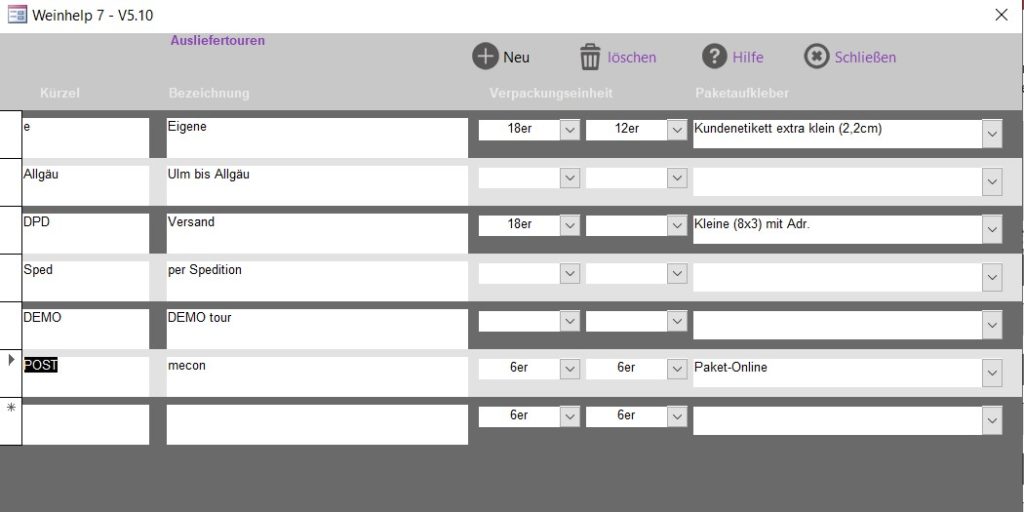
Wenn bereits eine Ausliefertour angelegt ist die Sie nicht mehr benötigen, überschreiben Sie einfach die Daten der Tour um eine Neue zu erhalten. Weitere Touren tragen Sie jeweils in der letzten Zeile ein.
Schließen Sie den Ausliefertouren-Dialog um zur Tourenplanung zurückzukehren.
Wählen Sie nun aus der Ausliefertour-Listbox die Tour aus, die Sie planen möchten, oder die bereits geplant ist und nun ausgeliefert werden soll.
Wenn Sie oben rechts auf Ausliefer-Tour Und Freie klicken zeigt WEINHELP Ihnen alle Aufträge die bereits für die gewählte Ausliefertour markiert sind und zusätzlich die Aufträge, die noch keiner anderen Tour zugeordnet sind. Sie können nun Aufträge zur Ausliefertour hinzufügen oder wegnehmen, indem Sie im Feld In Tour Übernehmen das Häkchen setzen oder entfernen
Achten Sie darauf, das die Lieferadresse angezeigt wird.
Durch einen Klick auf Nur Ausliefer-Tour, wird die Anzeige auf die Aufträge beschränkt, die wirklich für die Ausliefertour ausgewählt wurden.
Um eine 2. Tour zu planen, wählen Sie aus der Ausliefertour-Listbox die 2. Tour aus.
Gehen Sie bei der Planung der 2. Tour genau so vor wie bei der Ersten.
Falls Sie die Zusatzoption Navigation besitzen, können Sie nun die Reihenfolge, in der die Auslieferung angefahren werden soll, automatisch berechnen lassen. Andernfalls tragen Sie in das Feld POS die Reihenfolge manuell ein.
Wenn Sie alle Aufträge einer Tour zusammengestellt haben, können Sie entweder jeden einzelnen Auftrag über die Schaltfläche A… noch einmal ansehen und als Rechnung buchen, oder Sie wandeln alle Aufträge auf einmal um, indem Sie die Schaltfläche Aufträge Als Rechnung Buchen Und Drucken betätigen. Der automatische Vorgang kann je nach Anzahl der Aufträge sehr lange dauern, da für jede Rechnung ein Ausdruck erstellt wird.
HINWEIS: Nutzen Sie die Zeit, und stellen Sie währenddessen die Ware für die Ausliefertour zusammen. Betätigen Sie hierzu vor dem Umwandeln die Schaltfläche Liste Drucken und lassen Sie sich von WEINHELP eine nach Artikelnummer sortierte Liste anfertigen.
ACHTUNG:
Legen Sie vor dem Ausdrucken unbedingt die Sortierreihenfolge fest, da die Rechnungen auch in dieser Reihenfolge ausgedruckt werden.
Nachdem alle Aufträge einer Tour in Rechnungen umgewandelt wurden, können Sie die Aufträge endgültig in Rechnungen umwandeln. Betätigen Sie hierzu die Schaltfläche Tour Erledigt. Dieser Schritt ist notwendig, damit die Rechnungen nicht wieder in der Auftragsverwaltung erscheinen.